Erfassen von Identitätsdaten
Erfahren Sie, wie Sie Identitätsdaten in einer Mobile App erfassen.
Mit Adobe Experience Platform Identity Service erhalten Sie einen besseren Überblick über Ihre Kunden und deren Verhalten. Der Service führt Identitäten geräte- und systemübergreifend zusammen und ermöglicht es Ihnen, in Echtzeit für eindrucksvolle persönliche digitale Erlebnisse zu sorgen. Identitätsfelder und Namespaces verbinden verschiedene Datenquellen miteinander, um das 360-Grad-Echtzeit-Kundenprofil zu erstellen.
Weitere Informationen zur Identity-Erweiterung und zum Identity Service finden Sie in der Dokumentation.
Voraussetzungen
- App mit installierten und konfigurierten SDKs erfolgreich erstellt und ausgeführt.
Lernziele
In dieser Lektion erfahren Sie Folgendes:
- Richten Sie einen benutzerdefinierten Identity-Namespace ein.
- Aktualisieren von Identitäten.
- Validieren des Identitätsdiagramms.
- Abrufen von ECID und anderen Identitäten.
Einrichten eines benutzerdefinierten Identity-Namespace
Identity-Namespaces sind Komponenten von Identity Service die als Indikatoren für den Kontext dienen, auf den sich eine Identität bezieht. Sie identifizieren beispielsweise den Wert name@email.com als E-Mail-Adresse oder 443522 als numerische CRM-ID.
So erstellen Sie einen neuen Identity-Namespace:
-
Wählen Sie in der Datenerfassungs-Benutzeroberfläche Identitäten in der linken Navigationsleiste aus.
-
Wählen Sie Identity-Namespace erstellen aus.
-
Geben Sie einen Anzeigenamen von
Luma CRM IDund den Wert Identitätssymbol vonlumaCRMIdan. -
Wählen Sie Geräteübergreifende ID aus.
-
Wählen Sie Erstellen aus.

Aktualisieren von Identitäten
Sie möchten sowohl die Standardidentität (E-Mail) als auch die benutzerdefinierte Identität (Luma CRM ID) aktualisieren, wenn sich der Benutzer bei der App anmeldet.
-
Navigieren Sie im Xcode-Projekt-Luma zu Luma > Utils > > MobileSDK) und suchen Sie nach der Implementierung der
func updateIdentities(emailAddress: String, crmId: String). Fügen Sie der Funktion den folgenden Code hinzu.code language-swift // Set up identity map, add identities to map and update identities let identityMap: IdentityMap = IdentityMap() let emailIdentity = IdentityItem(id: emailAddress, authenticatedState: AuthenticatedState.authenticated) let crmIdentity = IdentityItem(id: crmId, authenticatedState: AuthenticatedState.authenticated) identityMap.add(item:emailIdentity, withNamespace: "Email") identityMap.add(item: crmIdentity, withNamespace: "lumaCRMId") Identity.updateIdentities(with: identityMap)Dieser Code:
-
Erstellt ein leeres
IdentityMap.code language-swift let identityMap: IdentityMap = IdentityMap() -
Richtet
IdentityItemObjekte für E-Mail und CRM-ID ein.code language-swift let emailIdentity = IdentityItem(id: emailAddress, authenticatedState: AuthenticatedState.authenticated) let crmIdentity = IdentityItem(id: crmId, authenticatedState: AuthenticatedState.authenticated) -
Fügt dem
IdentityItem-Objekt dieseIdentityMap-Objekte hinzu.code language-swift identityMap.add(item:emailIdentity, withNamespace: "Email") identityMap.add(item: crmIdentity, withNamespace: "lumaCRMId") -
Sendet das
IdentityItemals Teil desIdentity.updateIdentities-API-Aufrufs an die Edge Network.code language-swift Identity.updateIdentities(with: identityMap)
-
-
Navigieren Sie im Xcode-Projekt-Navigator zu Luma > Luma > Views > General > LoginSheet und suchen Sie den Code, der ausgeführt werden soll, wenn Sie die Schaltfläche Login auswählen. Fügen Sie den folgenden Code hinzu:
code language-swift // Update identities MobileSDK.shared.updateIdentities(emailAddress: currentEmailId, crmId: currentCRMId)
-
Android Navigieren Sie im Android Studio-Navigator zu
fun updateIdentities(emailAddress: String, crmId: String). Fügen Sie der Funktion den folgenden Code hinzu.code language-kotlin // Set up identity map, add identities to map and update identities val identityMap = IdentityMap() val emailIdentity = IdentityItem(emailAddress, AuthenticatedState.AUTHENTICATED, true) val crmIdentity = IdentityItem(crmId, AuthenticatedState.AUTHENTICATED, true) identityMap.addItem(emailIdentity, "Email") identityMap.addItem(crmIdentity, "lumaCRMId") Identity.updateIdentities(identityMap)Dieser Code:
-
Erstellt ein leeres
IdentityMap.code language-kotlin val identityMap = IdentityMap() -
Richtet
IdentityItemObjekte für E-Mail und CRM-ID ein.code language-kotlin val emailIdentity = IdentityItem(emailAddress, AuthenticatedState.AUTHENTICATED, true) val crmIdentity = IdentityItem(crmId, AuthenticatedState.AUTHENTICATED, true) -
Fügt dem
IdentityItem-Objekt dieseIdentityMap-Objekte hinzu.code language-kotlin identityMap.addItem(emailIdentity, "Email") identityMap.addItem(crmIdentity, "lumaCRMId") -
Sendet das
IdentityItemals Teil desIdentity.updateIdentities-API-Aufrufs an die Edge Network.code language-kotlin Identity.updateIdentities(identityMap)
-
-
Navigieren Sie im Android Studio-Navigator zu Android
code language-kotlin // Update identities MobileSDK.shared.updateIdentities( MobileSDK.shared.currentEmailId.value, MobileSDK.shared.currentCRMId.value )
updateIdentities-Aufruf senden. Sie können auch zuvor gesendete Identitäten ändern.Entfernen einer Identität
Sie können die Identity.removeIdentity-API verwenden, um die Identität aus der gespeicherten Client-seitigen Identitätszuordnung zu entfernen. Die Identity-Erweiterung sendet die Kennung nicht mehr an die Edge Network. Bei Verwendung dieser API wird die Kennung nicht aus dem serverseitigen Identitätsdiagramm entfernt. Weitere zu Identitätsdiagrammen finden Sie „Anzeigen von Identitätsdiagrammen“.
-
Navigieren Sie im Xcode-Projekt-Luma zu Luma > Utils > > MobileSDK) und fügen Sie den folgenden Code zur
func removeIdentities(emailAddress: String, crmId: String)hinzu:code language-swift // Remove identities and reset email and CRM Id to their defaults Identity.removeIdentity(item: IdentityItem(id: emailAddress), withNamespace: "Email") Identity.removeIdentity(item: IdentityItem(id: crmId), withNamespace: "lumaCRMId") currentEmailId = "testUser@gmail.com" currentCRMId = "b642b4217b34b1e8d3bd915fc65c4452" -
Navigieren Sie im Xcode-Projekt-Navigator zu Luma > Luma > Views > General > LoginSheet und suchen Sie den Code, der ausgeführt werden soll, wenn Sie die Schaltfläche Abmelden auswählen. Fügen Sie den folgenden Code hinzu:
code language-swift // Remove identities MobileSDK.shared.removeIdentities(emailAddress: currentEmailId, crmId: currentCRMId)
-
Android Navigieren Sie im Android Studio-Navigator zu
fun removeIdentities(emailAddress: String, crmId: String)hinzu:code language-kotlin // Remove identities and reset email and CRM Id to their defaults Identity.removeIdentity(IdentityItem(emailAddress), "Email") Identity.removeIdentity(IdentityItem(crmId), "lumaCRMId") currentEmailId.value = "testUser@gmail.com" currentCRMId.value = "112ca06ed53d3db37e4cea49cc45b71e"
1. Navigieren Sie im Android Studio-Navigator zu app > kotlin+java > com.adobe.luma.tutorial.android > views > LoginSheet.kt und suchen Sie den Code, der ausgeführt werden soll, wenn Sie die Schaltfläche Logout auswählen. Fügen Sie den folgenden Code hinzu:
| code language-kotlin |
|---|
|
Mit Assurance validieren
-
Lesen Sie den Abschnitt Setup-Anweisungen, um Ihren Simulator oder Ihr Gerät mit Assurance zu verbinden.
-
In der Luma-App
- Wählen Sie die Startseite und verschieben Sie das Assurance-Symbol nach links.
- Wählen Sie oben
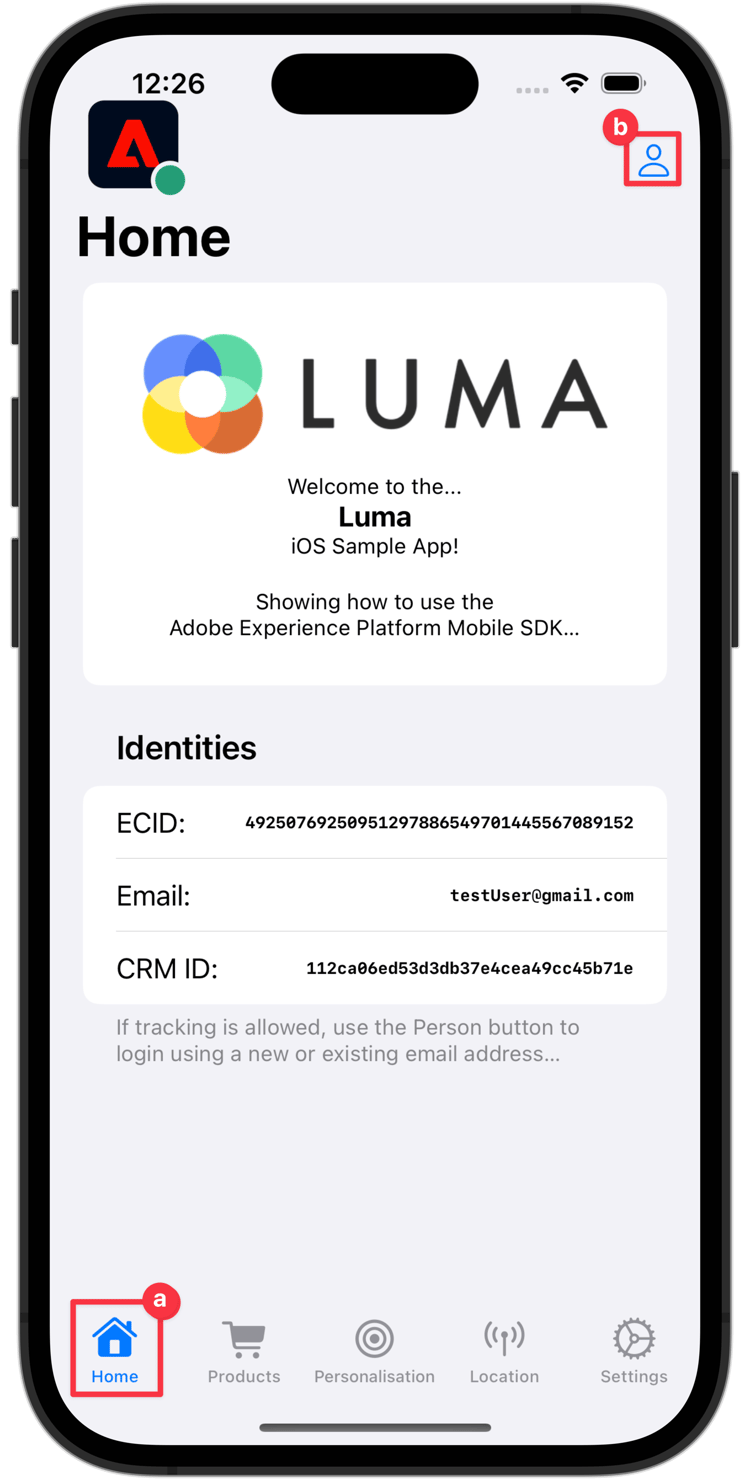
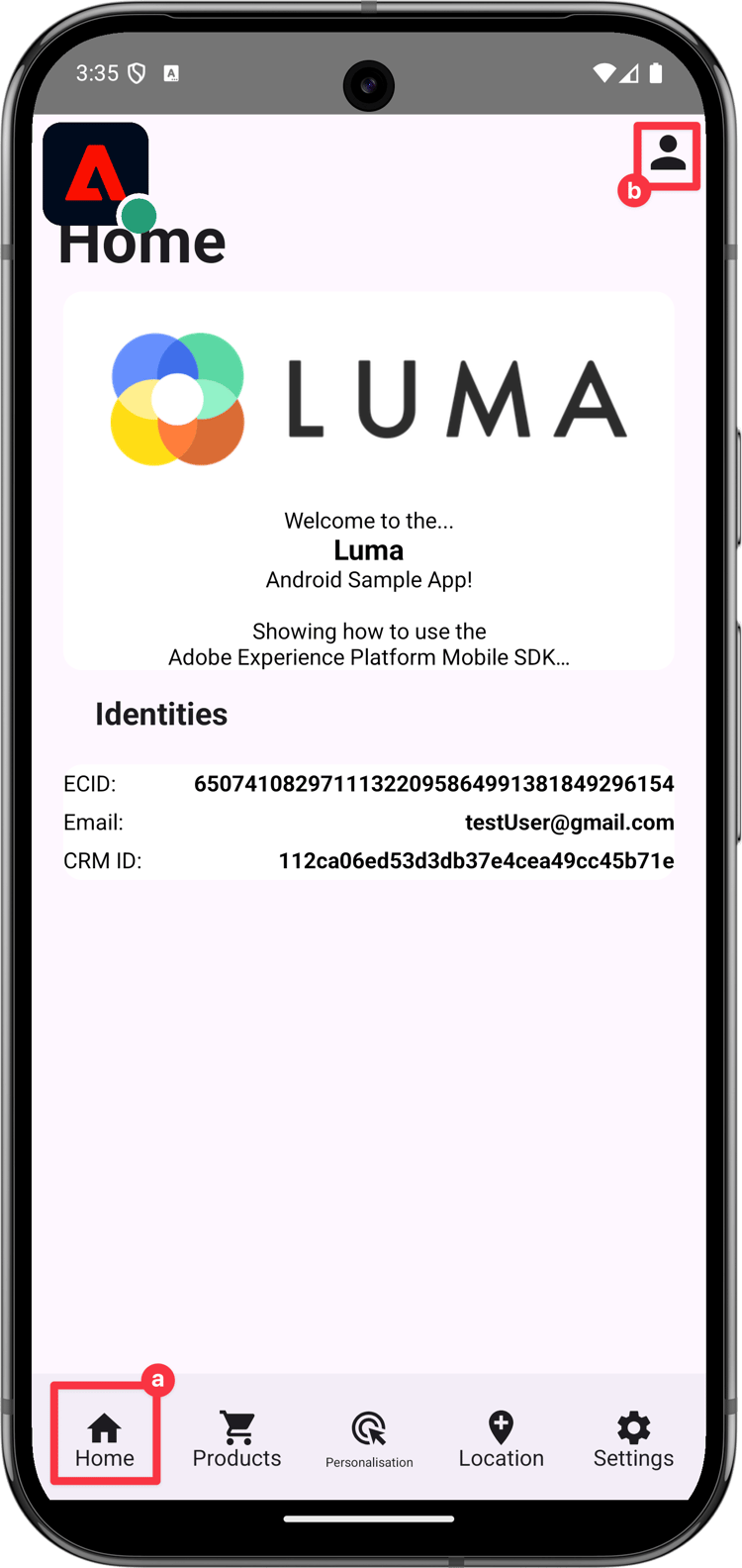
Im Bildschirm Identitäten:
- Geben Sie eine E-Mail-Adresse und eine CRM-ID an oder
- Select a | (iOS) oder Zufällige E-Mail generieren (Android), um nach dem Zufallsprinzip eine E-Mail- und CRM-ID generieren.
- Wählen Sie Anmelden aus.
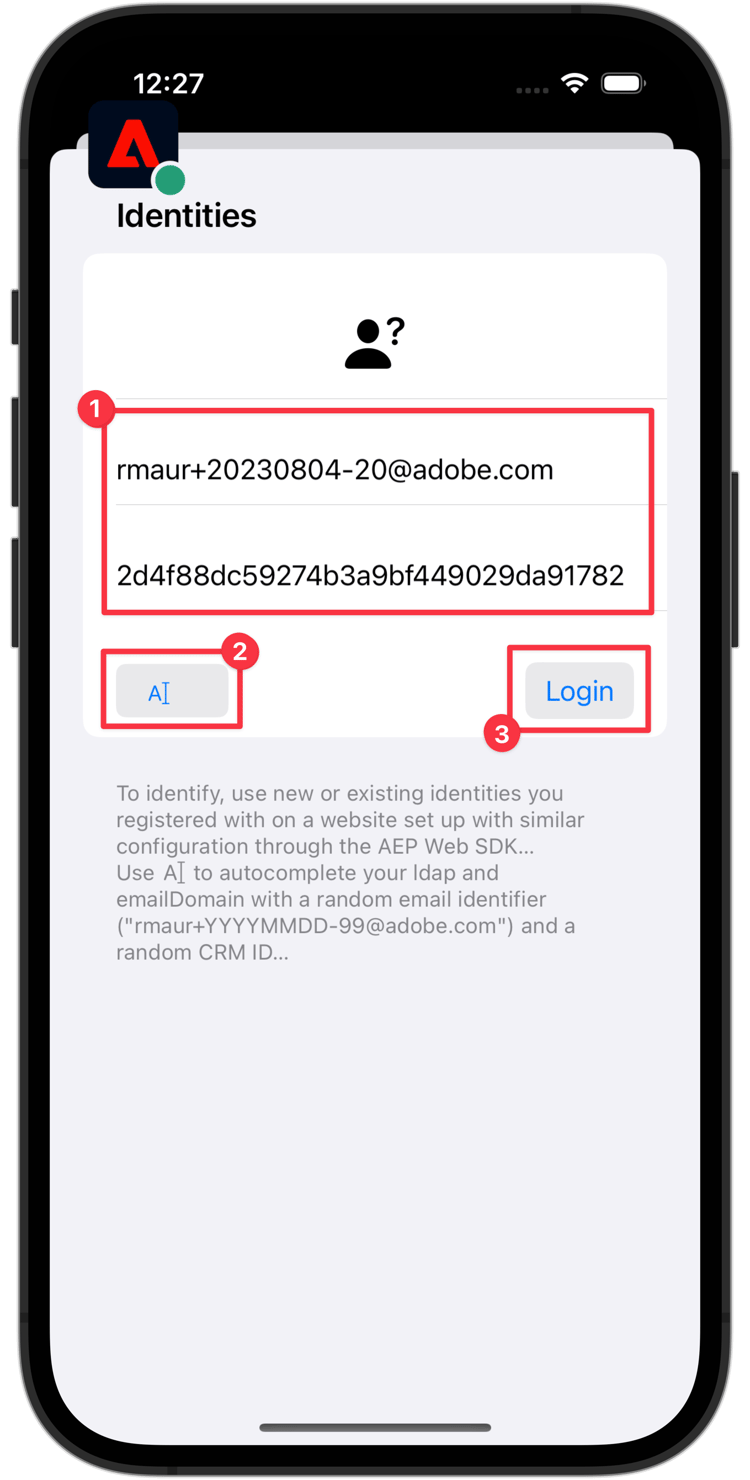
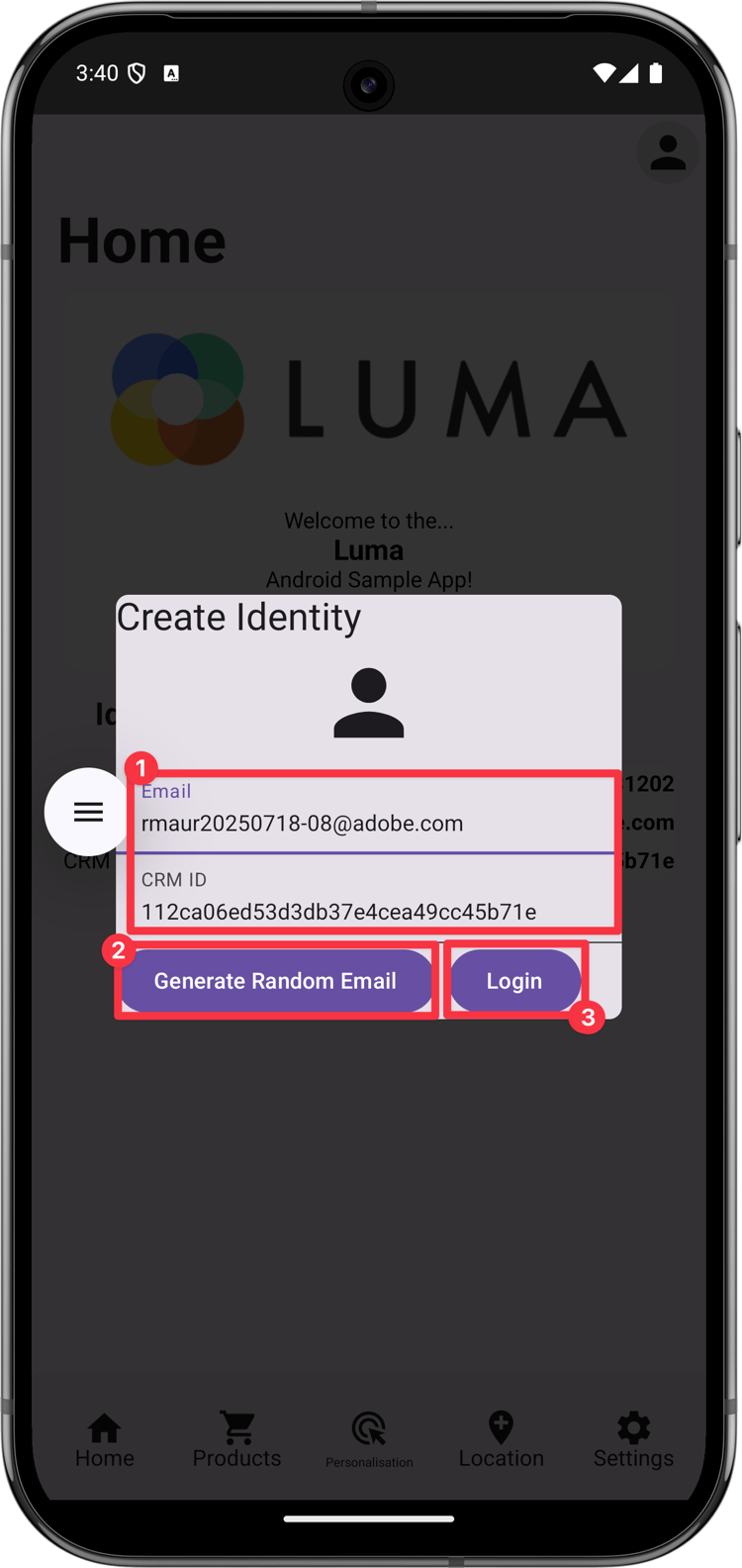
Zurück in Assurance:
- Überprüfen Sie die Assurance-Web-Oberfläche auf das Ereignis Edge Identity Update Identities' vom Anbieter com.adobe.griffon.mobile.
- Wählen Sie das Ereignis aus und überprüfen Sie die Daten im ACPExextensionEventData-Objekt. Die aktualisierten Identitäten sollten angezeigt werden.

Mit Identitätsdiagramm validieren
Nachdem Sie die Schritte in der Experience Platform-Lektion abgeschlossen haben, können Sie die Identitätserfassung im Experience Platform-Identitätsdiagramm-Viewer bestätigen:
-
Wählen Identitäten in der Datenerfassungs-Benutzeroberfläche aus.
-
Wählen Sie Identitätsdiagramm in der oberen Leiste aus.
-
Geben Sie
Luma CRM IDals Identity-Namespace und Ihre CRM-ID (z. B.24e620e255734d8489820e74f357b5c8) als Identitätswert ein. -
Sie sehen die Identitäten aufgelistet.

Identity.resetIdentities und MobileCore.resetIdentities API-Aufrufen. Beachten Sie, dass bei Verwendung einer Push-Benachrichtigungs-ID (siehe Senden von Push-Benachrichtigungen) diese Kennung zu einer weiteren „Sticky“-Profilkennung auf dem Gerät wird.Weiter: Erfassen von Profildaten